
Как заядлый геймер с десятилетним опытом за плечами, я могу с уверенностью сказать, что God of War Ragnarok — это шедевр, воплощенный в жизнь на платформе ПК компанией Jetpack Interactive. Однако, как и любое великое путешествие, оно не лишено трудностей. Ошибка выполнения PC SDK стала занозой для многих геймеров, но не бойтесь! Я преодолел цифровую дикую природу и нашел способ устранить этот досадный сбой.
Купил акции по совету друга? А друг уже продал. Здесь мы учимся думать своей головой и читать отчётность, а не слушать советы.
Бесплатный телеграм-каналВ топовых компьютерных адаптациях 2024 года появится God of War Ragnarok, а Jetpack Interactive блестяще справится с этой задачей, перенеся на платформу эксклюзив PlayStation. Однако это не безупречно; даже когда разработчики решают проблемы с помощью исправлений, некоторые проблемы сохраняются. Одной из таких проблем является ошибка выполнения PC SDK, с которой некоторые игроки могут столкнуться во время игры в God of War Ragnarok. Вот как это решить:
Исправление ошибки выполнения God of War Ragnarok PC SDK
Эта проблема может возникнуть, если среда выполнения PC SDK не была правильно настроена во время установки God of War Ragnarok через Steam. Для более плавного игрового процесса игрокам, возможно, придется вручную установить SDK.
Переустановите среду выполнения SDK PlayStation PC.
Вот как вы можете это сделать:
Сначала зайдите туда, где установлена игра.
\common\God of War Ragnarok
- В папке God of War Ragnarok запустите следующие два файла:
- PsPcSdkRuntimeInstaller.msi
- PsPcSdkRuntimeManager.msi
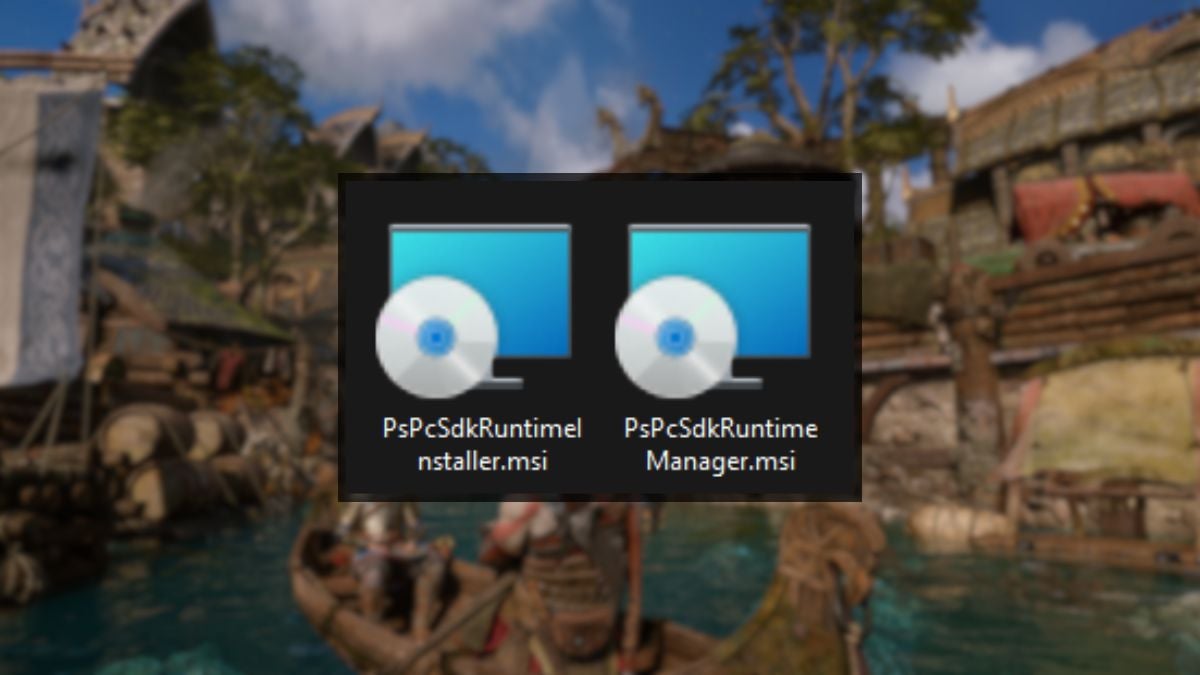
- После краткой настройки попробуйте запустить God of War Ragnarok.
Если он по-прежнему не запускается, выполните дополнительный шаг, прежде чем повторять описанный выше процесс.
- Перейдите в следующее место:
C:\ProgramData
- Здесь удалите папку Sony Interactive Entertainment Inc. и повторите шаги.
Как только вы выполните свои задачи, God of War Ragnarok должен запуститься как обычно. Если вы по-прежнему сталкиваетесь с подобной проблемой, рассмотрите возможность реализации дополнительных предложений.
Перезапустите клиент Steam.
Вместо этого рассмотрите возможность закрытия, а затем полного перезапуска клиента Steam. Для этого просто нажмите «Steam» в приложении и выберите «Выйти».
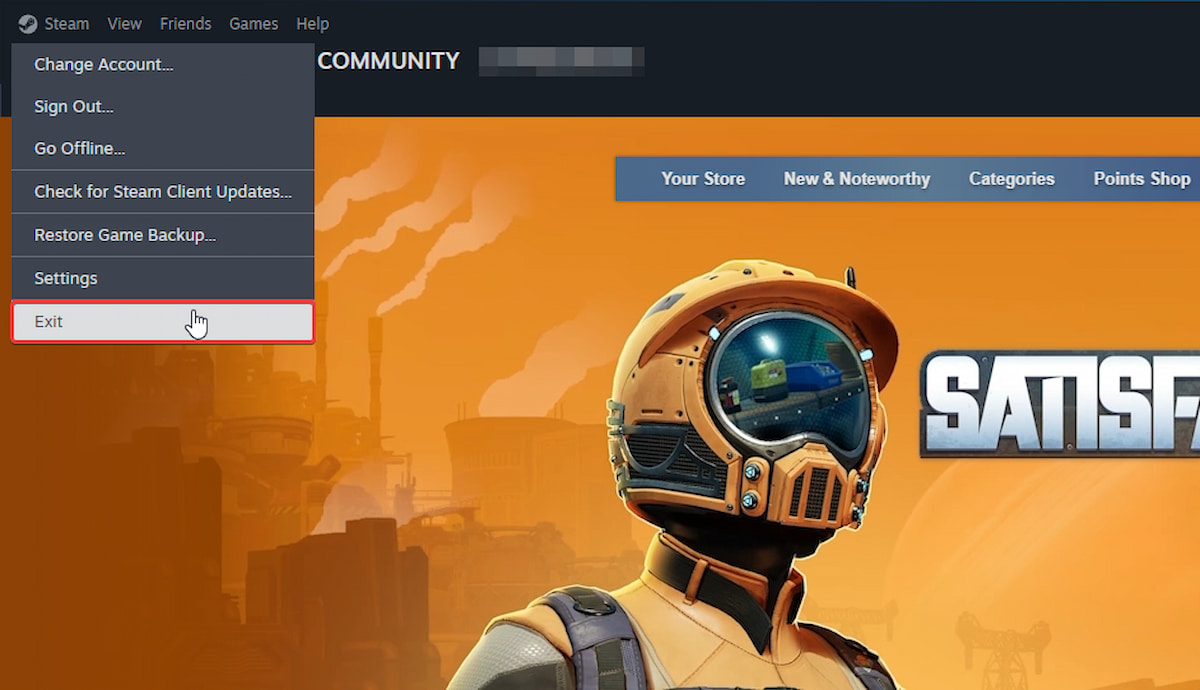
Необходимо полностью закрыть Steam, после чего вы можете снова открыть его, чтобы Steam мог инициировать любые необходимые загрузки или установки специально для God of War Ragnarok.
Проверьте файлы игры
- Откройте Steam и перейдите в библиотеку.
- Здесь щелкните правой кнопкой мыши God of War Ragnarok и выберите Свойства.
- На вкладке Установленные файлы нажмите Проверить целостность файла игры.
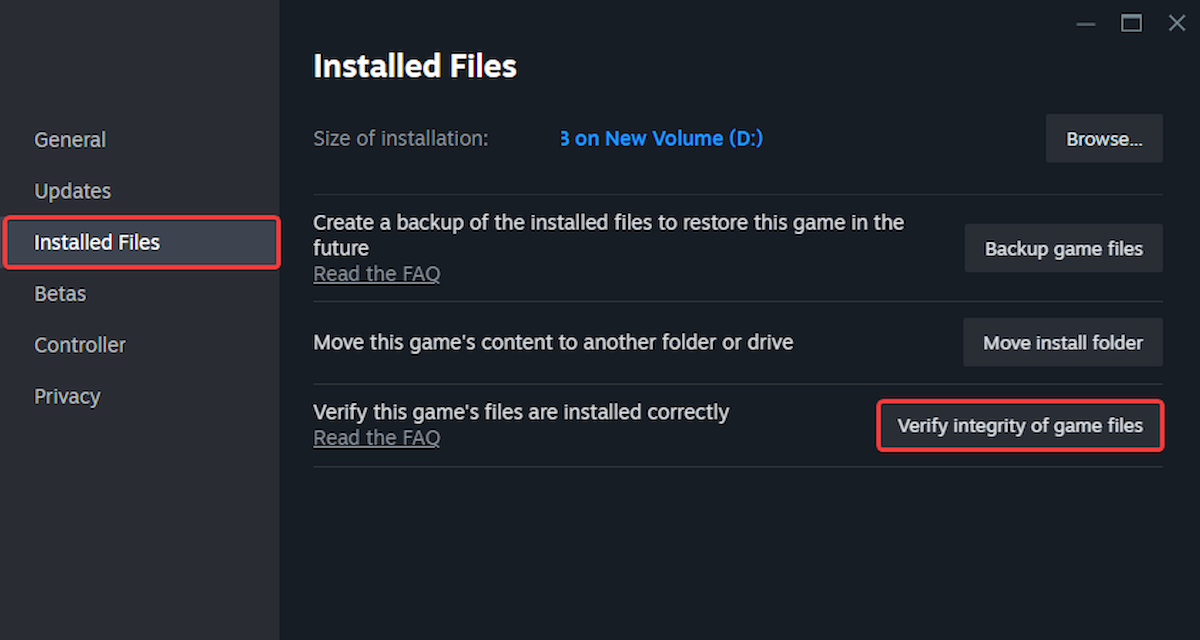
Общее устранение неполадок
Если вы продолжаете сталкиваться с проблемами нестабильности, возможно, вам стоит рассмотреть возможность применения некоторых общих советов по решению проблем.
- Обновите распространяемые файлы DirectX и Visual C++.
- Переключитесь на выделенный графический процессор, если вы играете на ноутбуке.
- Обновите Windows до последней версии
- Убедитесь, что у вас установлены последние версии драйверов графического процессора: NVIDIA, AMD, Intel.
Чтобы получить еще больше удовольствия от игры на ПК с God of War Ragnarok, рассмотрите возможность настройки поля зрения (FOV) в соответствии со своими предпочтениями и следуйте нашим советам по оптимизации производительности игры.
Смотрите также
- Все рецепты культистского круга в Escape from Tarkov
- Решение головоломки с паролем Absolum в Yeldrim.
- Объяснение неписаных правил Helldivers 2
- Шоу 911: Кто такой Рико Прием? Объяснение трибьюта Grip
- Лучшие транспортные средства в Far Cry 6
- Репозиторий: Как исправить таймаут клиента
- Порядок просмотра аниме Umamusume
- Для чего нужен тотем жертвоприношений в игре 99 ночей в лесу?
- Как получить скины Alloyed Collective в Risk of Rain 2
- Необходимо: Как выращивать урожай
2024-09-28 00:20